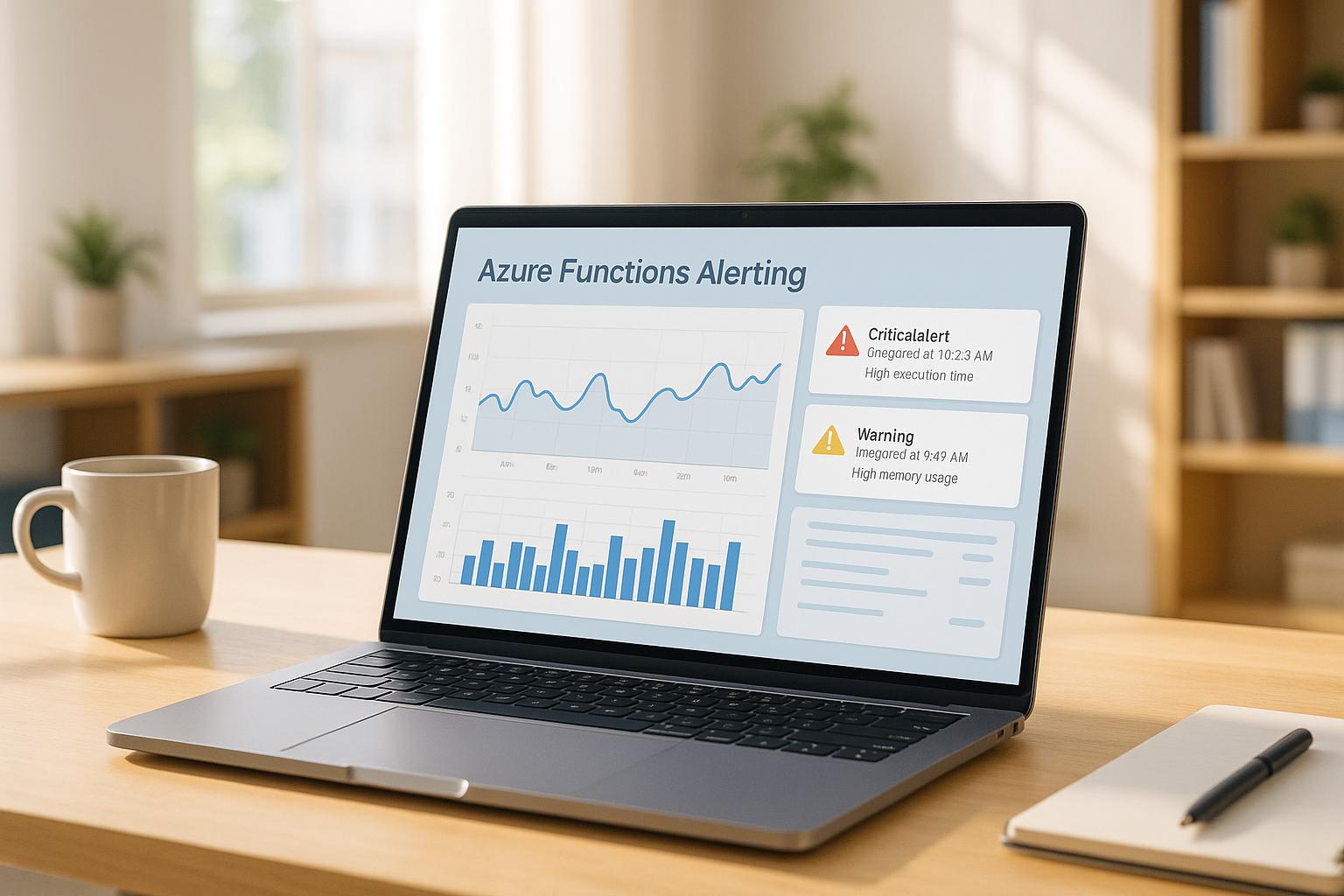Ingin memastikan Azure Functions Anda berjalan lancar? Menyiapkan peringatan yang tepat dapat membantu Anda mengidentifikasi dan menyelesaikan masalah dengan cepat. Berikut ini yang akan Anda pelajari dalam panduan ini:
- Mengapa peringatan itu penting: Azure Functions beroperasi dalam lingkungan tanpa server dan berbasis peristiwa, sehingga lebih sulit mendeteksi masalah kinerja seperti kegagalan, lonjakan latensi, atau batasan sumber daya.
- Apa yang harus dipantau: Metrik utama seperti jumlah eksekusi, kesalahan HTTP (5xx), dan penggunaan sumber daya. Gunakan Application Insights untuk telemetri dan Azure Monitor untuk peringatan.
- Cara mengatur peringatan: Konfigurasikan aturan untuk masalah kritis, seperti kegagalan fungsi atau penggunaan sumber daya yang tidak normal, dan siapkan grup tindakan untuk memberi tahu orang yang tepat melalui email, SMS, atau webhook.
- Praktik terbaik: Gunakan ambang batas dinamis untuk mengurangi alarm palsu, tinjau pengaturan peringatan setiap bulan, dan uji kelompok tindakan untuk memastikan notifikasi efektif.
Intinya: Peringatan proaktif menjaga keandalan aplikasi tanpa server dan kesiapan tim Anda. Mari kita bahas lebih lanjut.
Bagaimana Cara Menyiapkan Peringatan dan Grup Tindakan Azure Monitor untuk Sumber Daya Azure?
Prasyarat dan Pengaturan Awal
Sebelum masuk ke konfigurasi peringatan, pastikan lingkungan Azure Anda siap, dengan semua izin yang diperlukan dan telemetri Application Insights aktif.
Apa yang Anda Butuhkan Sebelum Memulai
Untuk menyiapkan pemberitahuan Azure Functions, Anda memerlukan beberapa hal penting. Pertama, pastikan Anda memiliki langganan Azure aktif dengan izin yang tepat. Secara khusus, akun Anda harus memiliki akses baca ke sumber daya target (Aplikasi Fungsi Azure Anda) dan akses tulis ke grup sumber daya tempat Anda akan membuat aturan peringatan.
Untuk izin, Kontributor Pemantauan peran ideal untuk membuat dan mengelola peringatan, sementara Pemantauan Pembaca peran berfungsi jika Anda hanya perlu melihat yang sudah ada data pemantauanJika keduanya tidak sesuai dengan model keamanan organisasi Anda, Anda dapat menentukan peran khusus dengan izin yang lebih spesifik.
Selanjutnya, konfirmasikan bahwa Anda memiliki Aplikasi Fungsi Azure yang beroperasi. Aplikasi ini seharusnya sudah menghasilkan data telemetri, yang sangat penting untuk menyiapkan peringatan yang berarti. Lalu lintas reguler atau eksekusi terjadwal diperlukan untuk menghasilkan data telemetri yang mendukung pemantauan yang efektif.
Integrasi dengan Wawasan Aplikasi juga penting. Application Insights secara otomatis mengumpulkan metrik kinerja, log kesalahan, dan detail eksekusi dari fungsi Anda. Azure Monitor menggunakan telemetri ini untuk mengevaluasi kondisi peringatan dan mengirim pemberitahuan saat diperlukan.
Terakhir, konfigurasikan kelompok aksi untuk menentukan cara pemberitahuan akan dikirim (misalnya, email, SMS, atau webhook). Tanpa grup tindakan, peringatan Anda tidak akan memberi tahu orang atau sistem yang tepat saat masalah muncul.
Sebelum melanjutkan, periksa kembali apakah pengaturan Application Insights Anda aktif dan mengumpulkan data dengan benar.
Memeriksa Integrasi Wawasan Aplikasi

Telemetri yang akurat adalah tulang punggung peringatan yang efektif. Untuk memastikannya, verifikasi bahwa Application Insights terintegrasi dengan benar dengan Function App Anda.
Mulailah dengan menavigasi ke Aplikasi Fungsi Anda di portal Azure. Jika Anda melihat spanduk bertuliskan “Application Insights tidak dikonfigurasi”, integrasi belum disiapkan.
Untuk mengonfirmasi integrasi, buka Pengaturan dari Aplikasi Fungsi Anda dan pilih Variabel lingkunganDi bawah Pengaturan aplikasi tab, cari WAWASAN_SAMBUNGAN_STRING APLIKASI pengaturan. Rangkaian koneksi ini adalah cara modern untuk menghubungkan Aplikasi Fungsi Anda dengan Wawasan Aplikasi. Jika Anda hanya melihat KUNCI INSTRUMENTASI APPINSIGHTS, pertimbangkan untuk memperbarui ke format string koneksi untuk meningkatkan keandalan dan keamanan.
Anda juga dapat memverifikasi integrasi menggunakan Azure CLI. Misalnya, untuk memeriksa Aplikasi Fungsi bernama cc-fungsi-utama-aplikasi di dalam penyimpanan-cangkang-awan-eropa-barat grup sumber daya, jalankan perintah berikut:
az functionapp konfigurasi pengaturan aplikasi daftar --nama cc-fungsi-utama-aplikasi --grup-sumber-daya cloud-shell-penyimpanan-westeurope Jika output tidak ditampilkan WAWASAN_SAMBUNGAN_STRING APLIKASI atau KUNCI INSTRUMENTASI APPINSIGHTS, Application Insights tidak diaktifkan.
Setelah Anda mengonfirmasi bahwa rangkaian koneksi ada, uji integrasi dengan menjalankan fungsi secara manual atau menunggu pemicu terjadwal untuk dijalankan. Kemudian, periksa Memantau tab di Aplikasi Fungsi Anda untuk melihat pemanggilan terkini, termasuk detail eksekusi, durasi, dan status keberhasilan.
Untuk pendalaman lebih lanjut, kunjungi sumber daya Wawasan Aplikasi Anda. Gunakan Metrik Langsung, Kegagalan, Dan Performa bagian untuk mengonfirmasi bahwa telemetri komprehensif sedang dikumpulkan. Selain itu, Anda dapat menggunakan Analisis Wawasan Aplikasi untuk menanyakan tabel data seperti jejak, permintaan, Dan pengecualian untuk validasi lebih lanjut.
Perlu diingat bahwa data peringatan di Azure Monitor disimpan selama 30 hari, jadi Anda punya cukup waktu untuk meninjau dan menyempurnakan pengaturan Anda.
Menyiapkan Peringatan di Azure Monitor
Setelah menyiapkan Application Insights, langkah berikutnya adalah membuat peringatan pemantauan di Azure Monitor untuk mendeteksi potensi masalah pada Azure Functions Anda. Azure Monitor bekerja sama dengan Application Insights, menawarkan kerangka kerja yang solid untuk melacak metrik platform dan log kustom. Ini memberi Anda pandangan yang jelas tentang kinerja dan kesehatan fungsi Anda secara keseluruhan.
Memilih Metrik dan Log untuk Dipantau
Azure Monitor secara otomatis mengumpulkan metrik platform dari Azure Functions Anda tanpa memerlukan pengaturan tambahan. Metrik ini mencakup jumlah eksekusi, durasi, penggunaan memori, dan kode respons HTTP. Untuk memastikan fungsi Anda berjalan lancar, fokuslah pada metrik yang menyoroti masalah keandalan dan kinerja.
Metrik utama yang perlu diperhatikan meliputi: kesalahan HTTP dan jumlah koneksi, karena mereka memberikan umpan balik instan mengenai apakah fungsi Anda dapat diakses dan berfungsi sebagaimana diharapkan. Misalnya, peningkatan tiba-tiba dalam kesalahan HTTP 5xx dapat menandakan masalah pengkodean atau masalah dengan layanan hilir yang memerlukan perhatian segera.
Untuk menyelami lebih dalam detail eksekusi, jejak kustom, dan kesalahan, rutekan log sumber daya ke Log Azure Monitor menggunakan pengaturan diagnostik. Log ini disimpan di FungsiAppLogs tabel dalam ruang kerja Log Analytics Anda, sehingga memudahkan untuk menanyakan dan menganalisisnya.
Perlu diingat bahwa periode agregasi untuk metrik biasanya 30 detik atau 1.000 kali eksekusi. Application Insights juga menggunakan fitur pengambilan sampel, yang membatasi telemetri hingga 20 eksekusi per detik secara default (atau lima dalam versi 1.x). Meskipun ini membantu mengelola biaya dan kinerja, hal ini dapat mengakibatkan data tidak lengkap selama periode lalu lintas tinggi.
Saat memutuskan apa yang akan dipantau, prioritaskan masalah yang memerlukan tindakan segera – seperti kegagalan fungsi, kesalahan ketergantungan, atau batas waktu. Pertimbangkan juga untuk melacak tren yang menandakan masalah jangka panjang, seperti peningkatan waktu respons atau penggunaan memori yang lebih tinggi.
Setelah Anda mengidentifikasi metrik dan log yang paling penting, Anda siap menyiapkan aturan peringatan.
Membuat Aturan Peringatan
Setelah menentukan metrik dan log utama, langkah berikutnya adalah mengonfigurasi aturan peringatan untuk memberi tahu Anda tentang perilaku yang tidak biasa. Aturan peringatan yang efektif menyeimbangkan kepekaan dengan kepraktisan, memastikan Anda diberi peringatan tentang masalah kritis tanpa kewalahan oleh alarm palsu. Setiap aturan peringatan di Azure Monitor terdiri dari tiga elemen utama: sumber daya yang dipantau, sinyal atau data dari sumber daya tersebut, dan kondisi yang memicu peringatan.
Untuk membuat aturan peringatan, buka Monitor > Peringatan > Aturan Peringatan di portal Azure dan klik + Aturan Peringatan BaruPilih Aplikasi Fungsi Anda sebagai sumber daya target, lalu tentukan kondisi yang akan memicu peringatan.
Untuk peringatan berbasis metrik, fokuslah pada skenario berprioritas tinggi. Misalnya, kesalahan server HTTP (HTTP 5xx) sangat penting karena berdampak langsung pada pengguna. Jika aplikasi Anda biasanya tidak memiliki kesalahan 5xx, tetapkan peringatan untuk setiap kejadian. Jika kesalahan sesekali adalah hal yang normal, Anda dapat menetapkan ambang batas untuk memicu hanya jika lebih dari lima kesalahan terjadi dalam rentang waktu lima menit.
Di sisi lain, peringatan berbasis log bergantung pada kueri Kusto untuk menganalisis data di ruang kerja Log Analytics Anda. Ini sangat berguna untuk mengidentifikasi pola kompleks yang mungkin terlewatkan oleh metrik sederhana. Misalnya, Anda dapat membuat peringatan untuk skenario seperti satu pengguna mengalami beberapa kegagalan dalam waktu singkat atau saat tingkat kesalahan melebihi tingkat normal untuk titik akhir tertentu.
Berikut tabel singkat aturan peringatan umum untuk Azure Functions:
| Jenis Peringatan | Kondisi | Deskripsi |
|---|---|---|
| Metrik | Koneksi rata-rata | Diaktifkan saat koneksi melebihi nilai yang ditetapkan |
| Metrik | HTTP 404 | Dipicu ketika respons HTTP 404 melebihi nilai yang ditetapkan |
| Metrik | Kesalahan Server HTTP | Dipicu ketika kesalahan HTTP 5xx melebihi nilai yang ditetapkan |
| Catatan Aktivitas | Buat atau perbarui aplikasi fungsi | Peringatan saat aplikasi dibuat atau diperbarui |
| Catatan Aktivitas | Hapus fungsi aplikasi | Peringatan saat aplikasi dihapus |
| Catatan Aktivitas | Fungsi mulai ulang aplikasi | Peringatan saat aplikasi dimulai ulang |
| Catatan Aktivitas | Aplikasi fungsi berhenti | Peringatan saat aplikasi dihentikan |
Saat menetapkan ambang batas, pertimbangkan perilaku normal aplikasi Anda. Fungsi yang menangani 1.000 permintaan per menit akan memiliki metrik dasar yang berbeda dibandingkan dengan fungsi yang hanya memproses 10 permintaan per jam. Sesuaikan ambang batas untuk meminimalkan peringatan palsu sekaligus tetap mendeteksi masalah kritis.
Uji aturan peringatan Anda untuk memastikannya berfungsi sebagaimana mestinya. Anda dapat mensimulasikan kondisi atau menunggu kejadian alami, tetapi apa pun caranya, pastikan bahwa pemberitahuan dikirimkan dengan benar sebelum mengandalkannya dalam produksi.
Perlu diingat bahwa Azure menyimpan peringatan selama 30 hari. Jika Anda memerlukan data untuk analisis jangka panjang, pastikan untuk mengekspor atau menganalisisnya sebelum dihapus.
Membentuk Kelompok Aksi
Kelompok tindakan menentukan apa yang terjadi saat peringatan dipicu. Kelompok tindakan menentukan notifikasi dan tindakan otomatis yang terjadi sebagai respons terhadap peringatan. Anda dapat menetapkan hingga lima kelompok tindakan ke satu aturan peringatan, dan beberapa aturan peringatan dapat berbagi kelompok tindakan yang sama.
Untuk membuat grup tindakan, buka Monitor > Peringatan > Kelompok Aksi di portal Azure dan klik + Buat. Pilih metode notifikasi yang sesuai dengan gaya komunikasi dan proses eskalasi tim Anda. Untuk peringatan yang tidak terlalu penting, notifikasi email seringkali sudah cukup. Untuk masalah yang mendesak, pertimbangkan SMS atau panggilan suara untuk memastikan respons yang lebih cepat.
Email merupakan metode notifikasi yang paling umum, karena memastikan pembaruan tepat waktu kepada orang yang tepat. SMS dan panggilan suara lebih cocok untuk masalah di luar jam kerja atau situasi di mana anggota tim mungkin tidak secara aktif memeriksa email mereka.
Jika Anda perlu mengintegrasikan peringatan dengan sistem eksternal seperti alat tiket atau platform obrolan, gunakan tindakan webhook. Misalnya, jika Anda mengintegrasikan dengan Microsoft Teams, Anda mungkin perlu menggunakan Logic Apps untuk memformat data peringatan ke dalam skema yang diperlukan. Pendekatan ini memungkinkan alur kerja yang lebih canggih, seperti mengevaluasi tingkat keparahan peringatan, memeriksa jam kerja, mengeskalasi masalah, atau mengintegrasikan dengan alat lain.
Saat membuat grup tindakan, gunakan nama yang jelas dan deskriptif. Misalnya, nama seperti “Critical-Production-Alerts” atau “Dev-Team-HTTP-Errors” memudahkan untuk memahami tujuannya secara sekilas. Pertimbangkan untuk menyiapkan grup tindakan terpisah untuk tingkat keparahan yang berbeda. Misalnya, masalah produksi yang kritis dapat memicu pemberitahuan SMS untuk teknisi yang sedang bertugas, sementara peringatan untuk lingkungan pengembangan mungkin hanya mengirimkan email.
Uji grup tindakan Anda menggunakan fitur pemberitahuan contoh Azure untuk memastikan grup tindakan dikonfigurasi dengan benar. Langkah ini penting untuk menghindari kejutan selama insiden sebenarnya.
Terakhir, sesuaikan peringatan dan grup tindakan Anda untuk mencegah kelelahan peringatan. Terlalu banyak notifikasi dapat menyebabkan peringatan penting diabaikan atau dinonaktifkan. Mulailah dengan ambang batas konservatif dan sesuaikan dari waktu ke waktu berdasarkan pengalaman dengan positif palsu atau peringatan yang terlewat.
Tinjau dan perbarui aturan peringatan dan grup tindakan Anda secara berkala. Seiring berkembangnya aplikasi Anda, pola lalu lintas, fitur baru, dan struktur tim dapat memengaruhi apa yang perlu dipantau dan siapa yang harus diberi tahu. Jaga agar strategi peringatan Anda selaras dengan perubahan ini untuk mempertahankan efektivitasnya.
sbb-itb-59e1987
Pedoman Pemberitahuan Azure Functions

Menetapkan aturan peringatan yang efektif bukan hanya sekadar mengaktifkan notifikasi. Tujuannya adalah untuk mendeteksi masalah kritis tanpa membebani tim Anda dengan peringatan yang tidak perlu.
Membuat Aturan Peringatan yang Berguna
Kunci untuk peringatan yang efektif adalah menetapkan ambang batas yang benar-benar mencerminkan perilaku aplikasi Anda. Ambang batas generik sering kali tidak mencukupi karena setiap Fungsi Azure memiliki pola lalu lintas, kekhasan kinerja, dan kebutuhan bisnisnya sendiri.
Mulailah dengan menganalisis garis dasar dua minggu kinerja aplikasi Anda. Data historis ini membantu Anda membedakan antara variasi normal dan masalah nyata. Dari sana, Anda dapat menetapkan ambang batas yang bermakna dan dapat ditindaklanjuti.
Ambang dinamis sangat membantu. Dengan melakukan penyesuaian berdasarkan data historis, ambang dinamis beradaptasi dengan perubahan seperti lonjakan lalu lintas musiman, sehingga mengurangi risiko alarm palsu. Misalnya, alih-alih memberikan peringatan pada setiap fluktuasi, Anda dapat menetapkan aturan untuk memicu hanya jika lima kesalahan HTTP 404 terjadi dalam waktu dua menit. Demikian pula, lonjakan singkat dalam penggunaan memori mungkin tidak menjadi masalah, tetapi penggunaan memori tinggi yang berkelanjutan selama lima menit dapat mengindikasikan kebocoran memori.
Untuk menghindari gangguan yang tidak perlu, terapkan aturan pemrosesan peringatan dan daftar pantauan. Alat-alat ini dapat menekan peringatan selama pemeliharaan terencana atau mengelola pengecualian secara terpusat. Misalnya, Anda dapat mengonfigurasi peringatan penting untuk produksi agar mengirimkan pemberitahuan SMS selama jam kerja, beralih ke email pada malam hari, dan meningkatkannya ke panggilan telepon jika masalah terus berlanjut.
Untuk skenario yang lebih kompleks, Bahasa Kueri Kusto (KQL) adalah pengubah permainan. Dengan KQL, Anda dapat membuat peringatan berbasis log yang tepat yang mengidentifikasi pola seperti kegagalan berulang dari sesi pengguna yang sama, kesalahan berjenjang di seluruh fungsi, atau lonjakan kesalahan yang tidak biasa. Pendekatan ini memastikan bahwa masalah penting ditandai sekaligus mengurangi positif palsu.
Saat memberi nama peringatan, kejelasan sangatlah penting. Gunakan nama yang langsung menyampaikan sistem, lingkungan, dan jenis masalah, seperti “Production-OrderProcessing-HighErrorRate” atau “Dev-PaymentAPI-ConnectionFailures.” Menambahkan tautan pemecahan masalah atau referensi buku panduan ke deskripsi peringatan dapat mempercepat penyelesaian.
Terakhir, perlu diingat bahwa aturan peringatan tidak statis. Pembaruan rutin diperlukan untuk menyesuaikan dengan kinerja aplikasi Anda yang terus berkembang. Bagian berikutnya membahas cara menjaga agar aturan ini tetap efektif dari waktu ke waktu.
Memperbarui dan Meninjau Pengaturan Peringatan
Setelah ambang batas dan ketentuan ditetapkan, tinjauan berkala memastikan bahwa hal tersebut tetap efektif. ulasan bulanan adalah titik awal yang baik untuk menyempurnakan sistem peringatan Anda.
Selama peninjauan ini, analisis seberapa sering peringatan dipicu dan bagaimana peringatan tersebut ditangani. Peringatan yang sering muncul tetapi tidak mengarah pada tindakan dapat mengindikasikan ambang batas yang terlalu sensitif. Di sisi lain, masalah yang terlewat dapat mengungkap celah dalam pengaturan pemantauan Anda.
Penting juga untuk menguji tindakan peringatan Anda secara berkala. Kontak tim dan sistem eksternal berubah seiring waktu, jadi pastikan notifikasi masih menjangkau orang yang tepat.
Pantau perubahan pada sumber daya Anda yang mungkin memengaruhi peringatan. Menskalakan Aplikasi Fungsi, menambahkan fungsi baru, atau memodifikasi penerapan dapat mengubah garis dasar performa. Perbarui ambang batas sesuai kebutuhan dan pertimbangkan apakah skenario baru memerlukan peringatan tambahan.
Bila fungsi tidak digunakan lagi atau dimodifikasi, segera hapus aturan peringatan yang sudah usang. Peringatan lama dapat mengacaukan sistem dan mengalihkan perhatian dari masalah yang sebenarnya. Mempertahankan dokumentasi yang jelas yang memetakan aturan peringatan ke komponen tertentu dapat membuat proses ini jauh lebih lancar.
Sesuaikan kriteria peringatan berdasarkan wawasan operasional. Misalnya, jika peringatan tertentu sering dipicu selama skenario yang diketahui seperti pemrosesan batch atau penerapan, sesuaikan ambang batas atau tambahkan aturan penekanan untuk meminimalkan positif palsu tanpa mengabaikan masalah yang sebenarnya.
Aktivitas pemeliharaan terencana merupakan area lain di mana aturan penekanan dapat membantu. Menonaktifkan peringatan tertentu untuk sementara waktu selama pemeliharaan mencegah pemberitahuan yang tidak perlu dan memastikan pemantauan dilanjutkan secara otomatis setelah periode pemeliharaan berakhir.
Terakhir, tinjau kelompok tindakan Anda secara berkala. Tanggung jawab tim dan rotasi tugas terus berkembang, jadi pastikan orang yang tepat diberi tahu untuk setiap jenis masalah. Anda bahkan dapat membuat kelompok tindakan terpisah untuk berbagai tingkat keparahan atau komponen aplikasi guna menyederhanakan jalur eskalasi dan meningkatkan efisiensi respons.
Kesimpulan
Menyiapkan peringatan Azure Functions yang efektif memerlukan keseimbangan yang cermat antara pemantauan menyeluruh dan penerapan praktis. Di luar penyiapan awal, kunci keberhasilan terletak pada pemahaman perilaku aplikasi Anda dan penggunaan data historis untuk menetapkan dasar yang bermakna, alih-alih bergantung pada ambang batas yang berlaku untuk semua orang.
Fokus pada pemantauan metrik penting seperti jumlah koneksi, kesalahan HTTP, dan peristiwa log aktivitas utama. Metrik ini menyediakan dasar yang kuat untuk melacak kinerja dan kesehatan operasional, membantu Anda mendeteksi potensi masalah sebelum memburuk.
Tinjauan dan pembaruan rutin sangat penting untuk menjaga agar sistem peringatan Anda selaras dengan kebutuhan aplikasi yang terus berkembang. Evaluasi bulanan dapat membantu Anda menyempurnakan ambang batas yang terlalu sensitif yang menimbulkan gangguan yang tidak perlu dan mengidentifikasi titik buta yang mungkin membiarkan masalah berlalu tanpa diketahui.
Memanfaatkan ambang batas dinamis untuk mengurangi positif palsu dan beradaptasi dengan tren historis. Pendekatan ini menghilangkan dugaan ambang batas statis sekaligus memastikan sistem tetap peka terhadap anomali nyata.
Untuk mengelola biaya, minimalkan frekuensi peringatan untuk pencarian log dan pilih sumber daya yang akan dipantau dengan cermat tanpa mengurangi cakupan. Ingat, Azure menyimpan data peringatan selama 30 hari, jadi biasakan untuk mendokumentasikan dan meninjau pengaturan Anda secara berkala.
Menguji kelompok tindakan Anda sama pentingnya. Pastikan pemberitahuan sampai ke orang yang tepat dan prosedur eskalasi berjalan lancar saat masalah nyata muncul.
Sistem peringatan yang terawat dengan baik mengubah pendekatan Anda dari pemecahan masalah reaktif menjadi pencegahan proaktif. Hal ini tidak hanya memastikan kinerja yang konsisten tetapi juga meringankan beban kerja operasional untuk tim pengembangan dan operasi Anda.
Tanya Jawab Umum
Bagaimana cara mengurangi alarm palsu di sistem peringatan Azure Functions saya?
Untuk meminimalkan alarm palsu di sistem peringatan Azure Functions Anda, penting untuk fokus pada pengaturan kondisi peringatan yang tepat dan bermakna. Daripada memicu peringatan untuk setiap kegagalan, pertimbangkan untuk menetapkan ambang batas berdasarkan metrik yang benar-benar mewakili kesehatan aplikasi Anda – seperti melacak tingkat kegagalan selama kurun waktu tertentu. Dengan cara ini, Anda dapat menyaring gangguan kecil atau sementara yang tidak memerlukan perhatian segera.
Strategi lain yang berguna adalah memanfaatkan ambang batas dinamis di Azure Monitor. Ambang batas ini disesuaikan secara otomatis berdasarkan data historis dan pola penggunaan umum, sehingga memudahkan untuk membedakan antara fluktuasi normal dan masalah aktual.
Anda juga dapat menerapkan aturan pemrosesan peringatan untuk menyempurnakan notifikasi Anda. Misalnya, hilangkan peringatan selama periode pemeliharaan terjadwal atau kelompokkan peringatan serupa. Langkah-langkah ini memastikan bahwa Anda hanya diberi tahu tentang pembaruan penting, membantu Anda mempertahankan sistem peringatan yang andal tanpa gangguan yang tidak perlu.
Apa keuntungan menggunakan ambang batas dinamis untuk peringatan Azure Functions, dan bagaimana perbandingannya dengan ambang batas statis?
Ambang dinamis untuk peringatan Azure Functions menghadirkan tingkat fleksibilitas dan presisi baru. Alih-alih mengandalkan nilai tetap, mereka menggunakan pembelajaran mesin untuk menganalisis data historis dan tren performa. Hal ini memungkinkan mereka untuk secara otomatis menyesuaikan diri dengan perubahan, mendeteksi anomali dengan lebih efektif sekaligus meminimalkan alarm palsu. Untuk lingkungan dengan beban kerja yang berfluktuasi, pendekatan ini memastikan bahwa peringatan tetap relevan dan dapat ditindaklanjuti.
Di sisi lain, ambang batas statis bergantung pada nilai yang telah ditetapkan sebelumnya yang perlu ditetapkan dan diperbarui secara manual. Hal ini dapat mengakibatkan masalah yang terlewat atau banyaknya peringatan saat kinerja berubah seiring waktu. Dengan menghilangkan kebutuhan penyesuaian manual yang konstan, ambang batas dinamis menyediakan cara yang lebih cerdas dan lebih andal untuk mengelola peringatan Azure Functions.
Bagaimana cara mengatur peringatan Azure Functions untuk mengirim pemberitahuan ke Microsoft Teams atau platform lainnya?
Untuk mengirim peringatan Azure Functions ke Microsoft Teams atau platform lain, Anda dapat menggunakan Webhook MasukBerikut cara mengaturnya:
Pertama, buat Webhook Masuk di saluran Teams Anda. Navigasi ke Aplikasi tab, pilih Webhook Masuk konektor, dan ikuti petunjuk untuk membuat URL webhook unik untuk saluran Anda.
Setelah siap, konfigurasikan Azure Function Anda untuk mengirim peringatan dengan membuat permintaan HTTP POST ke URL webhook. Di dalam Azure Function Anda, tulis kode untuk memantau peristiwa atau kondisi tertentu, format pesan peringatan sebagai muatan JSON, dan kirimkan ke webhook. Pengaturan ini memungkinkan pemberitahuan waktu nyata, membuat tim Anda tetap mendapatkan informasi terkini dan siap untuk bertindak atas peristiwa penting.
Tulisan terkait
Game Center
Game News
Review Film
Rumus Matematika
Anime Batch
Berita Terkini
Berita Terkini
Berita Terkini
Berita Terkini
review anime